win10文件夹访问被拒绝怎么办
时间:2019-03-12
在我们日常使用win10系统电脑时,应该有很多用户遇到过文件夹访问被拒绝的情况,那么win10文件夹访问被拒绝怎么办呢?下面小编就为大家带来win10文件夹访问被拒绝的解决方法分享,感兴趣的小伙伴快来看看吧。
win10文件夹访问被拒绝的解决方法分享:
1,当打开文件夹,出现“你当前无权访问该文件夹”的提示窗口时,直接点击“继续”按钮。
2,接着会出现一个“拒绝你访问该文件夹”的小窗口,我们点击“安全选项卡”进入。
3,打开文件夹属性窗口后,我们切换到“安全”选项卡中,点击下方的“高级”按钮,如图下所示;
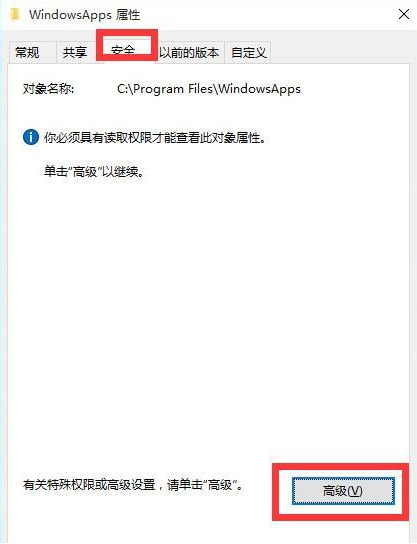
4.进入界面后,点击“所有者”右侧的“更改”按钮。如图下所示;
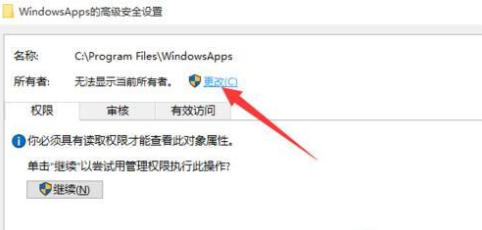
5.接着在打开的“选择用户和组”后,输入“管理员账户”,同时点击“检测名称”按钮以确保当前所输入的管理员账户名正确,最后点击“确定”按钮。
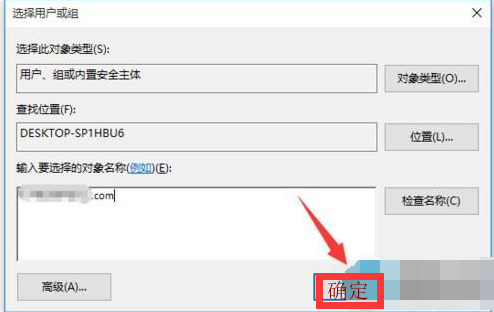
6.从返回的“高级安全设置”窗口中,就会发现“所有者”发生变化,同时勾选“替换子容器和对象的所有者”项,点击“确定”按钮。
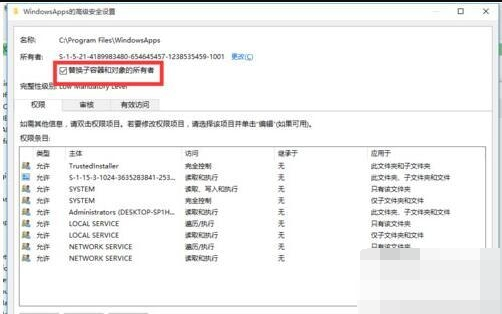
7.此时将弹出窗口提示“更改所有权”,同时对当前文件夹中所有对象更改所有权。
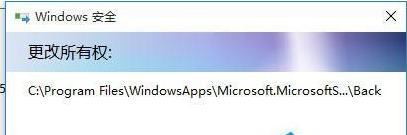
8.当对文件夹的所有权更改完成后,就可以正常打开并访问文件夹内容啦。
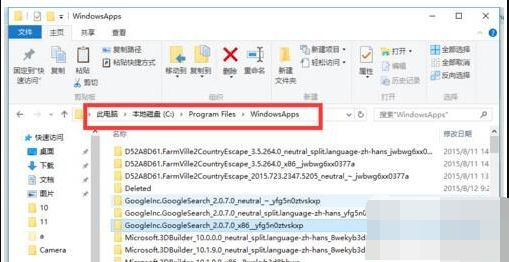
以上就是小编为大家带来的win10文件夹访问被拒绝的解决方法分享,希望能对您有所帮助,更多相关教程请关注酷下载!












